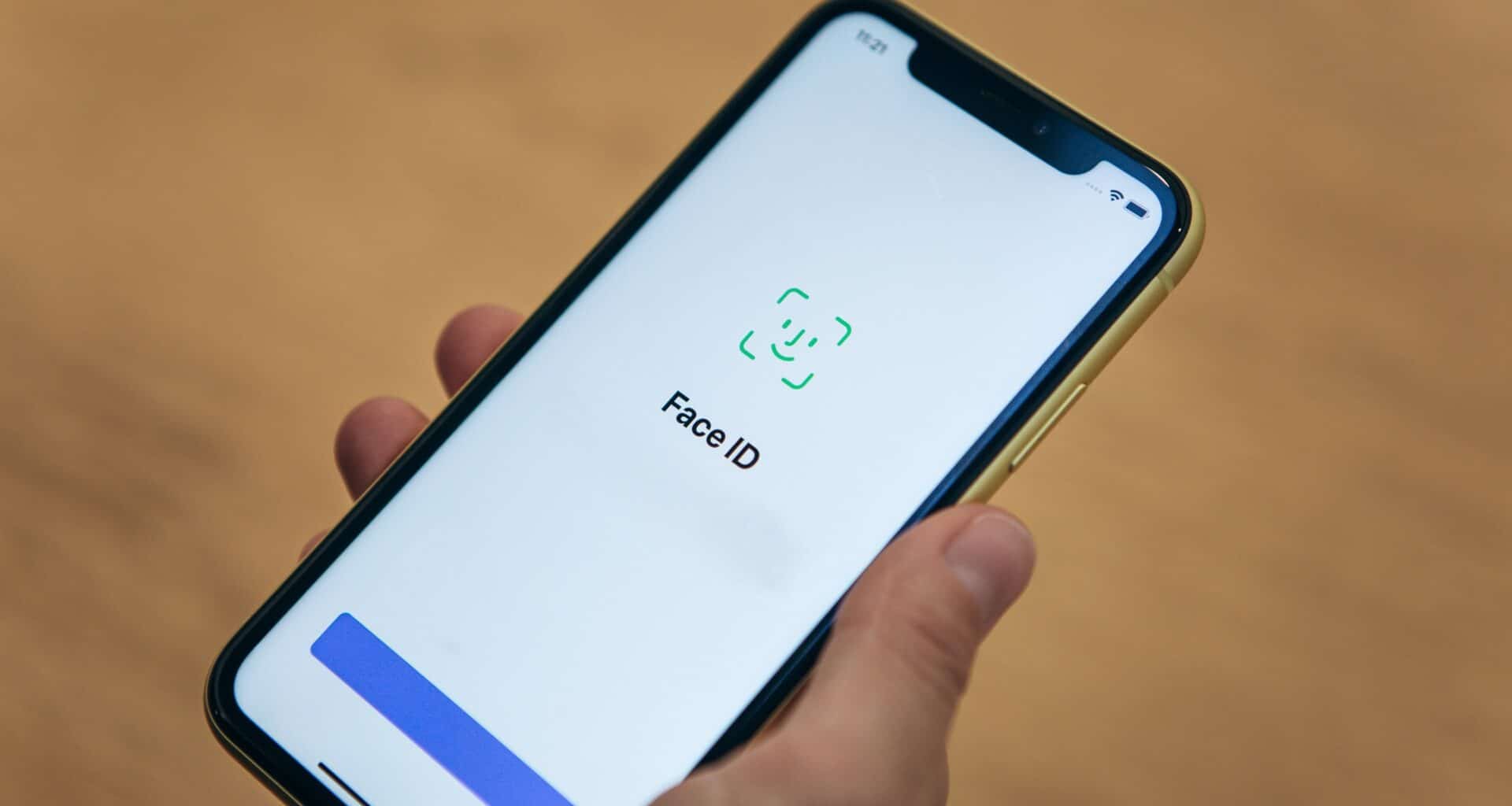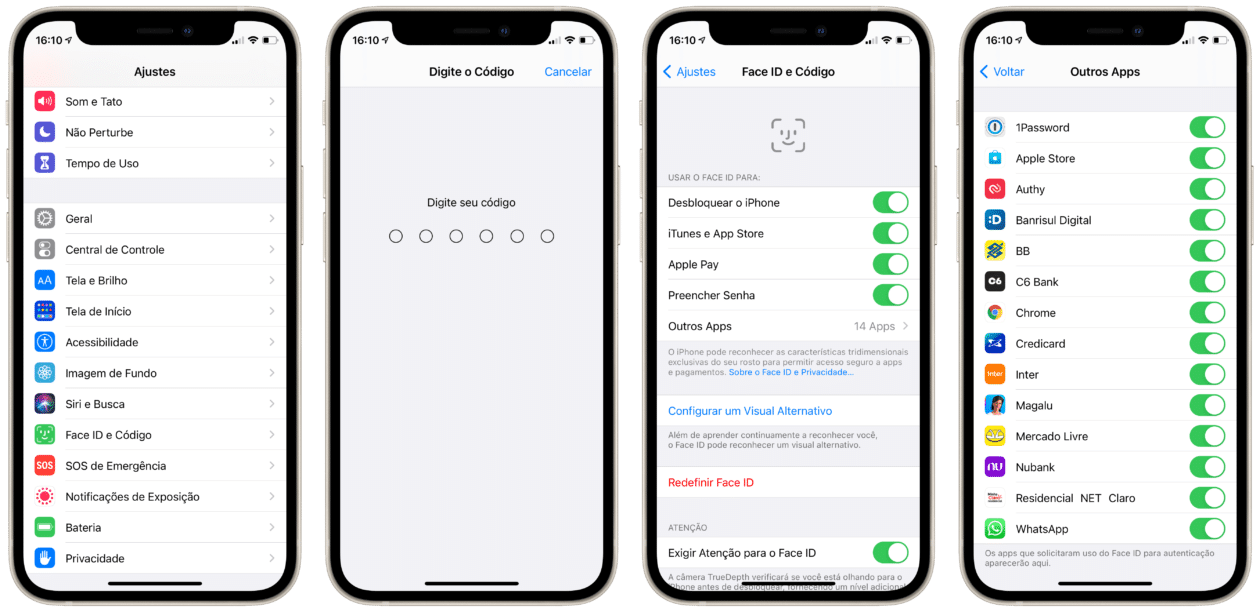O Touch ID e o Face ID, sem dúvidas, vieram para facilitar a nossa vida. Usando reconhecimento biométrico pela digital ou pelo rosto, é possível desbloquear iPhones/iPads e até autenticar pagamentos usando o Apple Pay.
Outro uso interessante desses sensores é a possibilidade de fazer login em aplicativos, o que pode ser especialmente útil para acessar contas bancárias ou lojas online, por exemplo.
Posteriormente, porém, é possível revogar o acesso de apps ao Touch ID/Face ID nas configurações do aparelho. Isso pode ser útil caso você mude de ideia e não queira mais usar esse tipo de autenticação em um aplicativo específico, por exemplo.
Confira como gerenciar quais aplicativos usam o Touch ID ou o Face ID, abaixo.
Abra os Ajustes e toque em “Touch ID e Código” ou em “Face ID e Código”, dependendo do seu aparelho. Insira a senha usada para desbloquear o seu dispositivo e vá em “Outros Apps”.
Uma lista com todos os aplicativos que solicitaram o Touch ID/Face ID aparecerá por lá. Para revogar o acesso à biometria em algum deles, basta desmarcar a chavinha localizada ao lado direito de cada um.
Se desejar, também é possível revogar o acesso indo em Ajustes e selecionando diretamente o aplicativo desejado no final da lista. Em seguida, basta desmarcar a opção “Touch ID” ou “Face ID”.
Simples, não é? 😁